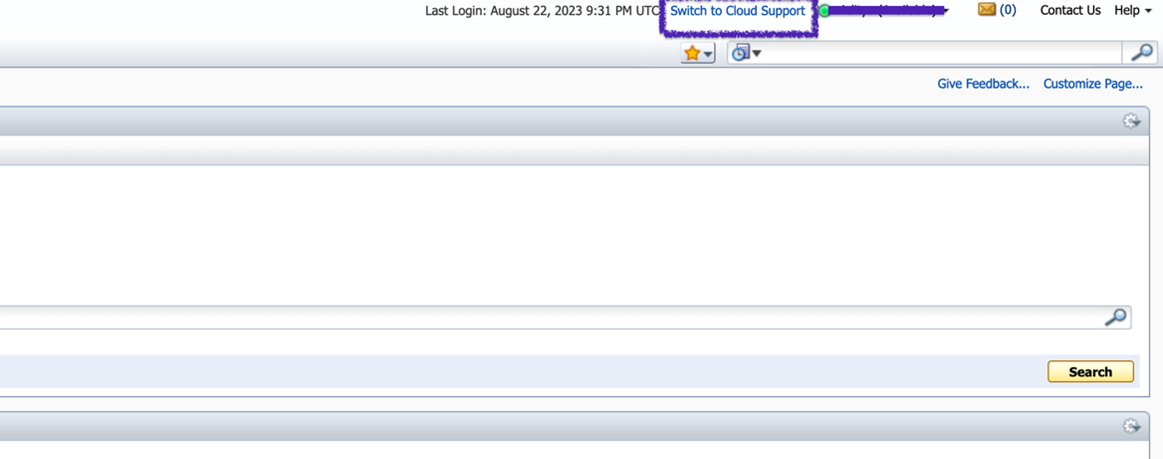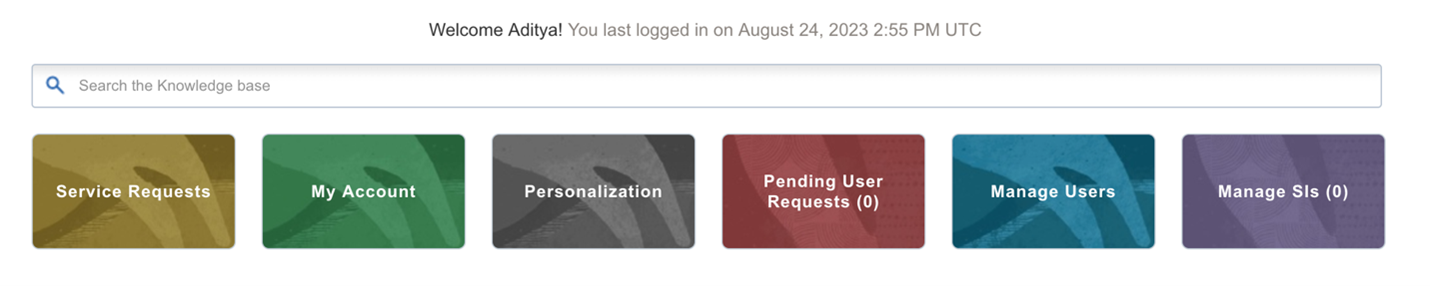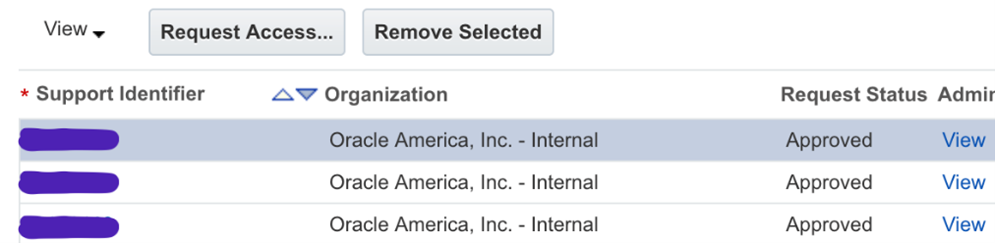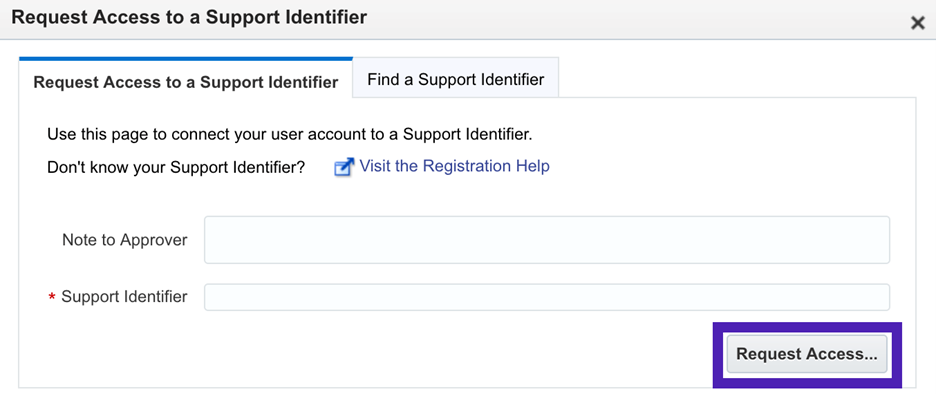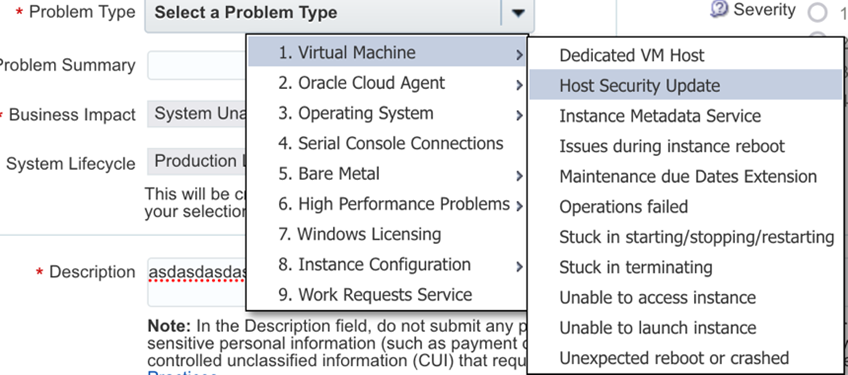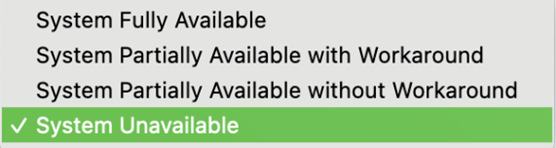Engagement du soutien à la clientèle pour Oracle US Government Cloud ou Oracle US Defense Cloud
Communiquez avec le soutien en tant qu'utilisateur d'Oracle US Government Cloud ou d'Oracle US Defense Cloud.
Le nuage du gouvernement des États-Unis et le nuage de la défense des États-Unis fournissent un nuage hautement sécurisé à l'échelle de l'entreprise, isolé du nuage commercial. Le nuage gouvernemental des États-Unis et le nuage de défense des États-Unis prennent en charge les charges de travail conformes aux réglementations et critiques du secteur public. Il comprend l'autorisation élevée du comité conjoint d'autorisation FedRAMP et l'autorisation de niveau 5 d'incidence de la DISA. Cette autorisation fournit une infrastructure et des solutions conformes, hautement sécurisées et résistantes aux gouvernements fédéraux, d'État et locaux et aux entités affiliées aux gouvernements.
Les services OCI du nuage commercial, du nuage gouvernemental des États-Unis et du nuage de défense des États-Unis offrent les mêmes fonctionnalités, mais avec des différences notables, notamment le processus permettant de communiquer avec le soutien OCI. Cette rubrique décrit comment contacter le soutien technique pour les utilisateurs du nuage gouvernemental des États-Unis et du nuage de défense des États-Unis.
Communication avec le soutien technique
Les utilisateurs du nuage gouvernemental des États-Unis et du nuage de défense des États-Unis ne peuvent pas créer de demandes de soutien directement à partir de la console, contrairement aux clients du nuage commercial. Ils doivent créer une demande de soutien à partir du portail de soutien technique, https://support.oracle.com. Si vous ne pouvez pas créer de demande de soutien à partir du portail de soutien technique, vous pouvez appeler Oracle Support directement au 800-223-1711. L'agent de soutien peut ouvrir un ticket pour votre compte.
Vous pouvez appeler le soutien technique et communiquer avec un représentant pour connaître les problèmes liés au nuage gouvernemental des États-Unis. Toutefois, ne divulguez pas d'informations confidentielles lors de la discussion du ticket avec le représentant du soutien technique. Cela concerne également les communications avec les responsables de permanence, disponibles 24x7, concernant les problèmes nécessitant une escalade immédiate.
Demander un compte MOS
Vous devez disposer d'un compte MOS pour pouvoir créer une demande de soutien. Si vous n'avez pas de compte MOS existant, procédez de la façon suivante pour en créer un.
Accédez à http://support.oracle.com.
Cliquez sur S'inscrire en tant que nouvel utilisateur.
Remplissez le formulaire en veillant à utiliser l'adresse de courriel de votre gouvernement ou de votre entreprise.
Cliquez sur Créer un compte.
Le soutien technique d'Oracle examine manuellement les demandes de compte, de sorte que la création du compte peut prendre quelques jours.
Créer une demande de service
Suivez les étapes ci-dessous pour créer une demande de service.
La création d'une demande de service est un processus en plusieurs étapes. Lorsque vous fournissez le plus de détails possible, les ingénieurs qui travaillent sur la demande peuvent la traiter plus rapidement. Toutefois, vous devez vous assurer de ne pas entrer d'informations sensibles telles que définies par les normes de conformité que vous devez respecter.
Accédez à http://support.oracle.com, cliquez sur Connexion à My Oracle Support, puis connectez-vous avec votre compte MOS.
Cliquez sur Passer à Cloud Support dans la partie supérieure droite de l'écran, comme illustré dans la capture d'écran suivante.
La page d'accueil de Cloud Support s'ouvre, comme illustré dans la capture d'écran suivante.
Cliquez sur Mon compte pour voir tous les comptes qui vous sont associés. Tous les identificateurs de support sont alors affichés, comme illustré dans la capture d'écran suivante.
-
Cliquez sur Demander l'accès... pour demander l'accès au numéro CSI (identificateur de soutien à la clientèle).
-
Dans l'onglet Demander l'accès à l'identificateur de soutien, comme illustré dans la capture d'écran suivante :
Entrez l'identificateur de soutien et cliquez sur Demander l'accès.
Dans l'onglet Demandes de service, cliquez sur Créer une demande de service technique, comme illustré dans la capture d'écran suivante.
Note
Pour les problèmes liés à la facturation, à MoS, à l'octroi de licences et à la résiliation de compte, cliquez plutôt sur Créer une demande de service non technique.Dans le formulaire Créer une demande de service technique, entrez les détails suivants :
Type de service : Service concerné par le problème.
Type de problème : Spécifiez le type de problème, par exemple Interruption critique, Diminution importante ou tout autre type applicable.
Nom du service : Sélectionnez le compte en nuage OCI applicable dans la liste des comptes que vous administrez.
Sélectionner un type de problème : Sélectionnez la catégorie de problème pour le service, comme illustré dans la capture d'écran suivante.
Sommaire du problème : Entrez un bref sommaire du problème.
Incidence sur l'entreprise : Sélectionnez l'incidence sur l'entreprise applicable, en fonction de la gravité du problème dans les options disponibles, comme illustré dans la capture d'écran suivante.
Cycle de vie du système : Sélectionnez l'option appropriée, par exemple production ou non-production.
- Description : Entrez une description détaillée du problème.Important
Évitez d'entrer des informations sensibles.
La gravité de la demande de soutien est automatiquement sélectionnée en fonction des options que vous avez spécifiées.
Cliquez sur Suivant.
Dans la page Détails supplémentaires, cliquez sur Comment configurer les questions ou sur J'ai un problème.
- Comment configurer les questions : Cette option vous guide tout au long du tutoriel vidéo guidé pour vous aider à résoudre le problème. Si le tutoriel n'est pas applicable ou ne résout pas le problème, cliquez sur le bouton Précédent dans le navigateur et cliquez sur J'ai un problème.
- J'ai un problème : cette option vous invite à poser d'autres questions. Fournissez des réponses à toutes les questions applicables, telles que l'URL de la console, la région, l'OCID de la location, l'OCID du compartiment, l'OCID de l'instance, l'OCID du volume, etc.
Cliquez sur Continuer, puis sur Suivant.
Vérifiez les détails de la demande de soutien, puis cliquez sur Soumettre.
Après avoir cliqué sur Soumettre, la navigation dans le navigateur retourne à la page principale avec la liste de toutes les demandes de service. Cliquez sur la demande de soutien que vous avez créée pour vérifier les détails, effectuer des mises à jour ou ajouter des fichiers joints.
L'ingénieur qui prend le ticket pour la demande de support peut alors ouvrir un ticket interne. Ce ticket est géré en interne par des personnes autorisées uniquement. Si un ticket nécessite une escalade vers une équipe de service pour un dépannage supplémentaire, l'ingénieur affecté expurge les informations confidentielles ou sensibles, de sorte que le ticket contienne uniquement les données requises pour résoudre le problème.
En cas de non-respect d'un CNS, si vous n'obtenez pas de réponse de la part d'une équipe de soutien pendant une longue période, vous pouvez communiquer avec votre représentant. Avant cela, la création d'une demande de soutien dans le cadre de ce processus reste obligatoire.
Ressources supplémentaires
Pour plus d'informations, voir les rubriques suivantes :